- Autor Abigail Brown [email protected].
- Public 2024-01-07 19:03.
- Zadnja promjena 2025-01-24 12:10.
Što treba znati
- Na mreži: Označite željene ćelije > odaberite precrtano ikona formata.
- Radna površina: Označite ćelije > odaberite Format Cells pokretač > pod Efekti, odaberite Precrtano potvrdni okvir > OK.
- Mobile: Stvorite precrtani tekst na piliapp.com > Kopiraj u međuspremnik > otvorite Excel datoteku > zalijepite tekst u ćeliju.
Ovaj članak objašnjava kako primijeniti precrtani format na tekst ili brojeve u programu Excel Online, na radnoj površini te na Androidu ili iOS-u.
Kako precrtati tekst u programu Excel Online
Precrtano je ugrađeni prekidač koji se nudi u programu Excel Online kao dio opcija oblikovanja fonta na kartici Početna:
-
Idite na Excel Online. Prijavite se sa svojim Microsoft računom, ako se to od vas zatraži.

Image - Otvorite proračunsku tablicu u kojoj želite precrtati tekst.
- Odaberite ćeliju ili ćelije koje želite precrtati.
-
Odaberite precrtano opciju formata, slično kao što biste dodali podebljano, podcrtano ili kurziv.

Image - Odabrane ćelije sada će prikazivati precrtani tekst.
Kako precrtati tekst u Excelu za stolna računala
Posljednje instalirane verzije Excela nude precrtano kao posebnu opciju oblikovanja ispod efekata fonta. Sljedeće radi u Excelu 2019, Excelu 2016, Excelu 2013 i Excelu 365:
- Pokrenite Excel i otvorite proračunsku tablicu u kojoj želite precrtati tekst.
- Odaberite ćeliju (ili ćelije) u kojoj želite precrtati tekst.
-
Odaberite pokretač Format Cells za pristup opcijama oblikovanja ćelija. (U starijim verzijama Excela idite na Menu > Format > Format Cells i potražiteFont .)

Image -
Pod Effects, označite potvrdni okvir s lijeve strane Strikethrough.

Image - Odaberi OK.
- Sadržaj teksta ili brojeva u odabranim ćelijama sada bi se trebao prikazati kao precrtani tekst.
Alternativno, možete isprobati tipkovničke prečace za prebacivanje precrtanog teksta u Excelu. Odaberite željenu ćeliju (ili ćelije), zatim pritisnite Ctrl+ 5 Na macOS-u koristite Shift+ Command+ X ili, na starijim macOS verzijama Excela, kao što su Excel 2011 ili Excel 2008, pokušajte Shift + Naredba+ minus
Da biste uklonili efekt precrtavanja, odaberite ćeliju (ili ćelije), zatim ponovite postupak ili tipkovni prečac koji je gore opisan.
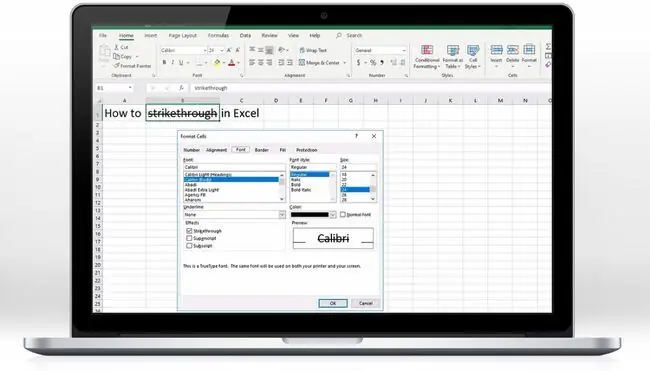
Kako precrtati tekst u Excelu na Android ili iOS uređajima
Od lipnja 2019. ni Microsoft Excel na Androidu ni iOS-u ne nudi ugrađenu podršku za precrtani tekst u aplikaciji. Ali još uvijek možete dodati precrtani tekst i/ili brojeve u Excel ćeliju uz pomoć web stranice:
-
Otvorite Safari (na iOS-u) ili Chrome (na Androidu) na https://www.piliapp.com/cool -text/strikethrough-text/.

Image - Unesite tekst koji želite prikazati kao precrtan u prvi tekstni okvir. Ispod ćete vidjeti primjer teksta, precrtan.
-
Dodirnite Kopiraj u međuspremnik. Vratite se na početni zaslon svog uređaja.

Image - Otvori Excel.
- Dodirnite za odaberite i otvorite datoteku u koju želite umetnuti precrtani tekst.
- Dodirnite ćeliju u koju želite umetnuti precrtani tekst.
-
Ovisno o vašem uređaju, dodirnite Zalijepi ili dodirnite ikonu međuspremnika da zalijepite sadržaj međuspremnika (precrtani tekst koji stvorio ranije) u ćeliju.

Image -
U nekim slučajevima možete vidjeti dodatnu liniju ili crticu. Prilagodite sadržaj ćelije, ako je potrebno.

Image - Vaš precrtani tekst sada bi se trebao prikazati po želji u Excelu.
Microsoft podržava precrtavanje u programu Excel Online, kao iu programu Excel na Windowsima i macOS-u, ali Excel na mobilnim uređajima zahtijeva upotrebu web-mjesta treće strane za oblikovanje teksta. Ako radite s osjetljivim podacima u Excelu, trebali biste izbjegavati korištenje stranica trećih strana za oblikovanje precrtanog teksta.






